Annons
![Grsync - En enkel GUI som hjälper dig att använda 'rsync' enkelt [Linux] synclogo](/f/31de0e2b7b7bdf7abf8b7e6da31b909f.jpg) En av de många anledningarna till att synkroniseringslösningar som Dropbox är så populära beror på det faktum att de är tillräckligt intelligenta för att veta vilka filer som redan finns på servern och annan dator; och bara överföra nya och ändrade filer. Till exempel kan du kopiera och klistra in din Dropbox-mapp till en helt separat plats eller till en ny dator och sedan koppla upp ditt Dropbox-konto till den mappen. Dropbox känner igen att filerna är desamma och slösar inte bandbredd med att överföra alla filer fram och tillbaka.
En av de många anledningarna till att synkroniseringslösningar som Dropbox är så populära beror på det faktum att de är tillräckligt intelligenta för att veta vilka filer som redan finns på servern och annan dator; och bara överföra nya och ändrade filer. Till exempel kan du kopiera och klistra in din Dropbox-mapp till en helt separat plats eller till en ny dator och sedan koppla upp ditt Dropbox-konto till den mappen. Dropbox känner igen att filerna är desamma och slösar inte bandbredd med att överföra alla filer fram och tillbaka.
Nyligen använde jag FTP för ett projekt som involverade frekventa uppdateringar av servern. Att upprätthålla en lista med alla filer som modifierades för att överföra dem via FTP blev snart ett problem.
Det fanns alternativ som att ställa in arkivbiten och sedan använda ett skript för att automatisera processen men det skulle ha krävt rättvisa tester innan jag verkligen kunde använda den med förtroende. Lyckligtvis kunde jag SSH in på servern och använda kommandot rsync.
Snart var det uppenbart varför geeks älskar det. På kärnnivå är rsync ett fancy 'filkopieringsverktyg' som är tillgängligt som ett kommando på de flesta Linux-system. Till skillnad från några av de andra kommandoradstitlarna har rsync en ganska brant inlärningskurva. Med en mängd alternativ och saker som du kan använda för att ändra din Linux rsync-konfiguration är det svårt att inledningsvis veta vilka som är bäst för uppgiften. En titt på manuell sida för rsync räcker för att blända en nybörjare som börjar med verktyget.
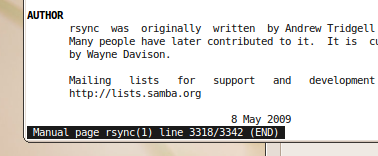
Det är kanske orsaken till att ett antal GUI finns för Rrync. Grsync är ett GUI-frontänd för rsync för ditt Gnome-skrivbord. Du kan installera Grsync genom att utfärda följande kommando i Terminal:
sudo apt-get install grsync
När den har installerats hittar du Grsync listad under Program> Systemverktyg. Gå vidare och kör det. GUI är ganska grundläggande och gör ett trevligt jobb med att separera grundläggande alternativ som du sannolikt kommer att använda mest ofta med rsync och de avancerade alternativen som hjälper dig att finjustera och anpassa rsyncs beteende för att passa ditt behov.
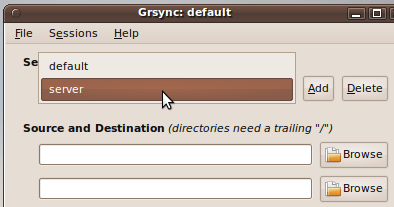
Först måste du skapa en session. Du kan lägga till och ta bort sessioner enkelt. En session hjälper dig att behålla alla inställningar inklusive käll- och destinationsmappar så att du snabbt kan komma tillbaka till den och inställningarna kommer att vara som de är.
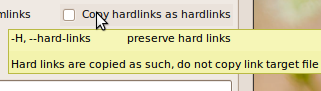
Alternativetiketterna hänvisar till de olika switcharna som är tillgängliga när du använder Grsync. Medan alternativetiketter försöker göra bäst för att förklara vad som är vad, måste du hänvisa till manualen ibland. Håll muspekaren över valfri etikett och ett verktygstips dyker upp med motsvarande rsync-alternativ som kryssrutan kommer att använda.
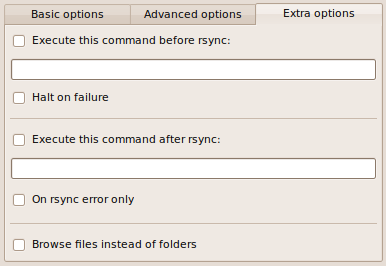
Dessutom erbjuder Grsync några extra alternativ också. Till exempel kan du köra andra kommandon precis innan Grsync åberopar rsync eller efter att rsync har slutförts. Du kan skjuta upp körningen av rsync om ett kommando returnerar ett fel. Dessa alternativ är utmärkta om du vill överföra filer till och från en extern enhet eller nätverksplats som inte alltid finns eller är monterad.
Grsync är ett utmärkt verktyg som gör det lättare att hantera din Linux rsync-konfiguration utan att läsa 3000+ radernas manuella sida eller utan att lära sig det på det hårda sättet genom att göra misstag.
Är du ett rsync-fan? Uppnådde du något smart med rsync? Vi skulle gärna höra om det.
Jag är Varun Kashyap från Indien. Jag brinner för datorer, programmering, Internet och teknologier som driver dem. Jag älskar programmering och ofta arbetar jag med projekt i Java, PHP, AJAX etc.